¿Tienes problemas para unirte a varios lobbies, partidas multijugador o chatear con otros jugadores en la Xbox One? Si tu tipo de NAT no coincide con el de otros jugadores, tendrás los problemas mencionados. ¿Pero qué es un tipo de NAT en la consola Xbox One? Bueno, es una técnica en la que varios dispositivos pueden conectarse a Internet a través de una única conexión física a su ISP. En esta guía, te mostraré cómo cambiar el tipo de NAT en la Xbox One.
Cómo cambiar el tipo de NAT en tu Xbox One
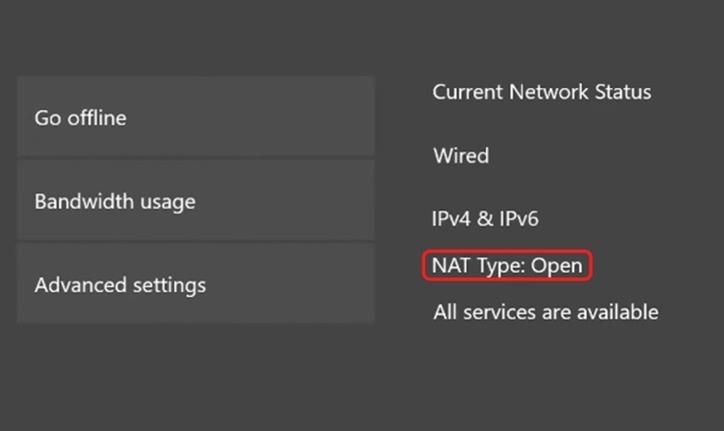
Antes de entrar en detalles sobre cómo cambiar el tipo de NAT en tu Xbox One, debemos saber cuáles son los tipos de NAT disponibles. Pues bien, esos tipos son Abierto, Moderado y Estricto. El Tipo de NAT Abierto puede unirse y alojar partidas multijugador, así como chatear con cualquier persona en esa red para la Xbox One. No tienen restricciones, por lo que pueden obviar los problemas mencionados. El tipo de NAT moderado es similar al tipo de NAT abierto pero tiene algunas restricciones. No pueden chatear con todo el mundo ni unirse a todas las partidas multijugador y lo más probable es que no sean anfitriones de un lobby. El último tipo de NAT, el estricto, sólo puede chatear y jugar con los jugadores que tienen el tipo de NAT abierto en su Xbox One. Tampoco pueden ser el anfitrión.
Pasos para cambiar el Tipo de Red
Ya que esto está cubierto, aquí es cómo se puede cambiar el Tipo de NAT de su Xbox One:
- En primer lugar, pulsa el botón Guía de tu mando de Xbox.
- Desde ahí ve a tu Configuración y luego a la Configuración del Sistema.
- Debajo de eso, selecciona Dispositivos y Streaming. Ahora haz clic en Blu-ray.
- Ve a Almacenamiento persistente y límpialo. Después de eso, reinicia tu Xbox One.
- Una vez hecho esto, vuelve a la Configuración del sistema y selecciona General -> Configuración de red.
- Debajo de eso, compruebe cuál es su Tipo de NAT. Si es Abierto entonces puede parar aquí mismo y si no lo es entonces siga las instrucciones de abajo.
- En la configuración de la red, vaya a la configuración avanzada. A continuación, vaya a la selección del puerto alternativo.
- Seleccione la opción Manual y la opción Seleccionar puerto.
- Habrá varios números de puerto, elija el que cambiará al tipo de NAT que desee.
- Ahora reinicie su Xbox.
- Otra forma de cambiar el tipo de NAT a abierto en tu Xbox live es apagar la consola y el router inalámbrico durante unos 5 a 10 minutos y luego arrancarlos.
- Esto debería cambiar el tipo de NAT a abierto.
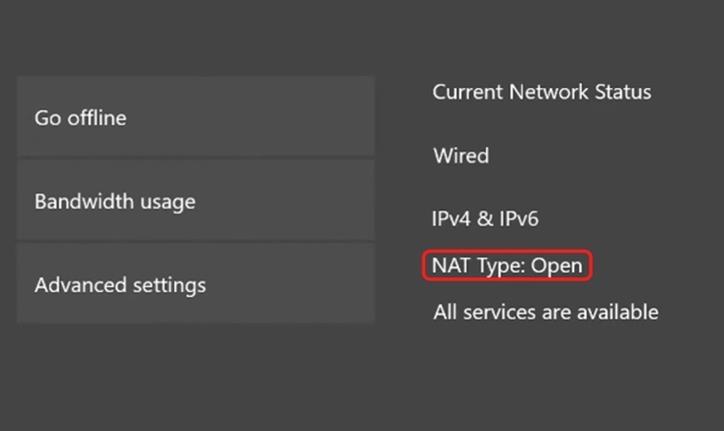
Deja una respuesta